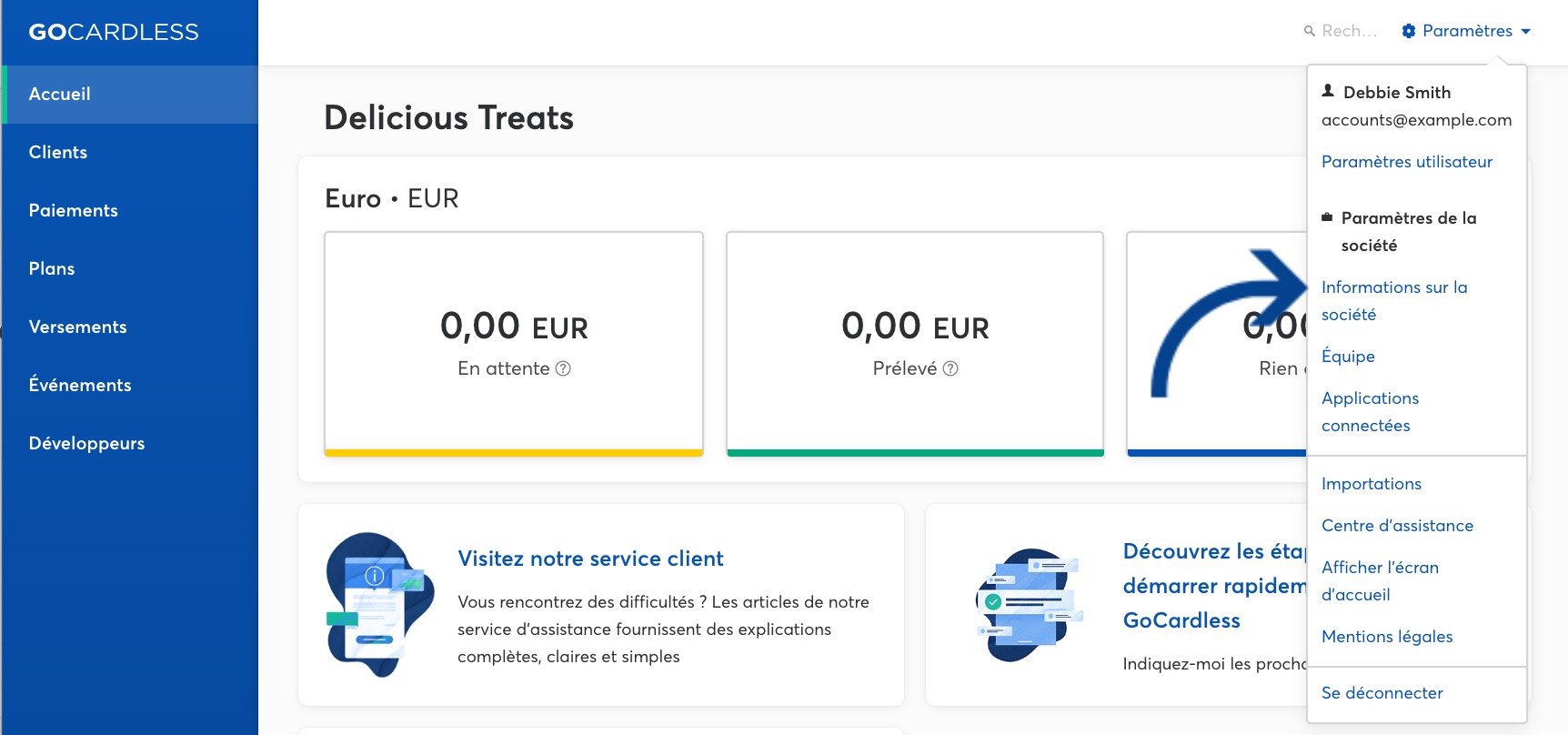Les administrateurs de compte ont la possibilité de personnaliser les informations de contact du compte en allant dans Paramètres > Infos sur la société > Modifier les informations sur la société.
1.Cliquez sur Paramètres en haut à droite de votre tableau de bord et sélectionnez Infos sur la société
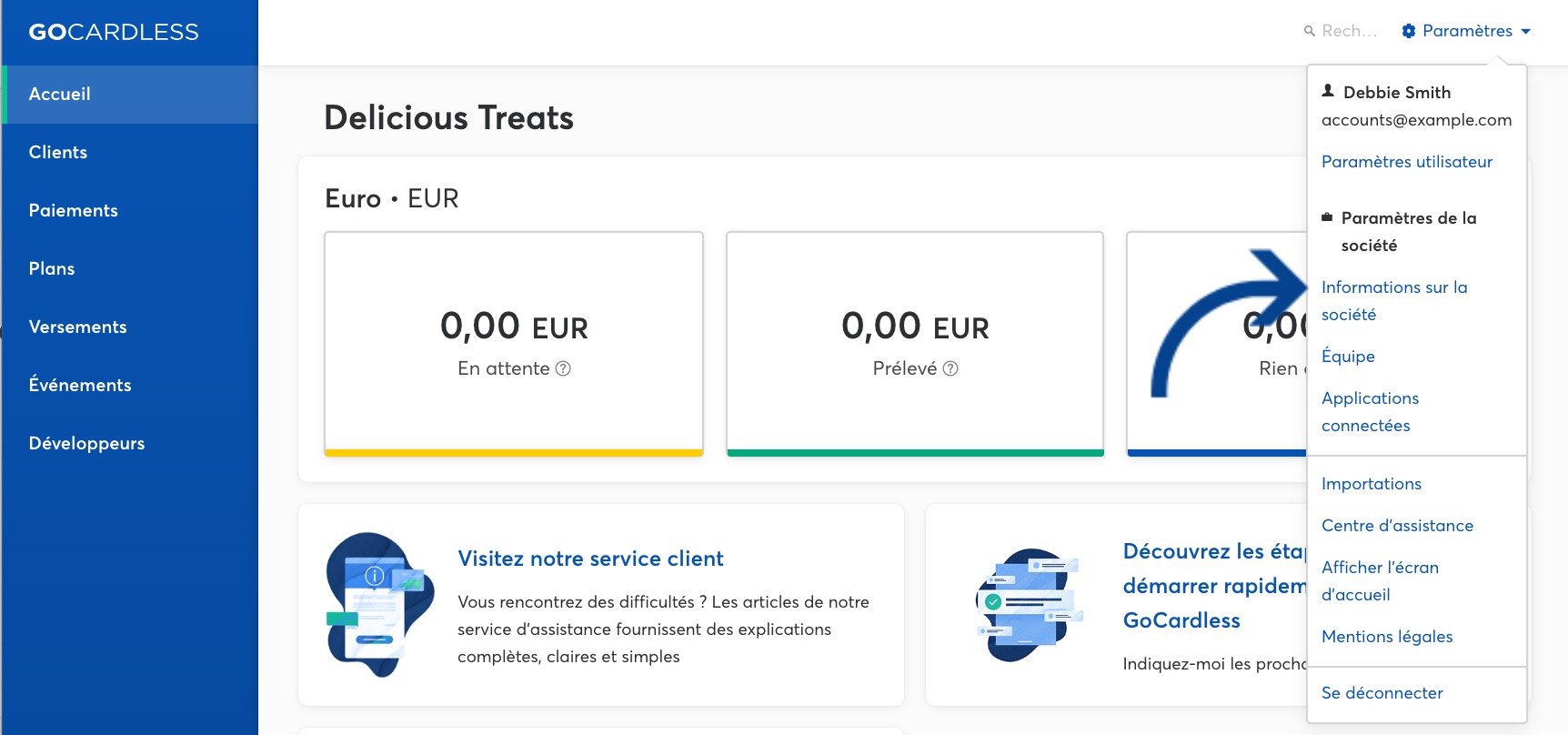
2. Cliquez sur Modifier les informations relatives au compte au centre de l’écran
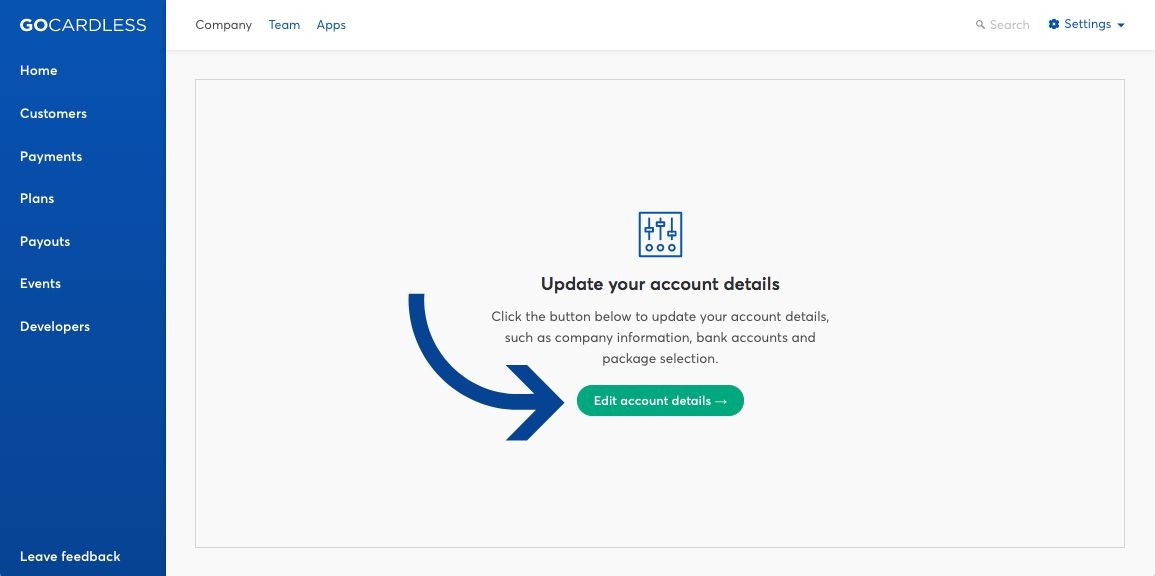
Sinon, vous pouvez aussi vous rendre directement à l'adresse suivante : manage.gocardless.com/onboarding.
3. Sélectionnez Informations sur votre société dans la colonne de gauche Étapes de vérification du compte
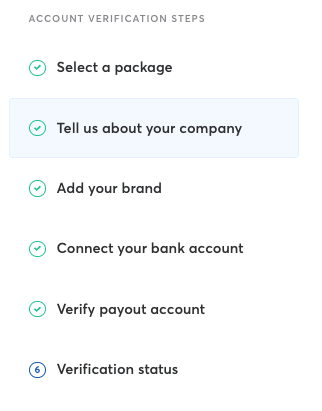
4. Faites défiler la page vers le bas jusqu'à ce que vous atteigniez la première option de contact préférentielle (Coordonnées de l’équipe d’assistance).
Il existe trois différents types de coordonnées préférentielles que vous pouvez renseigner :
1. Coordonnées de l’équipe d’assistance
Ces coordonnées sont communiquées à vos clients lorsqu'ils contactent GoCardless.
Les coordonnées de votre service d'assistance client apparaissent également au bas des e-mails automatiques que nous envoyons à vos clients.
2. Coordonnées du développeur
Si vous êtes sur le point de mettre en place une intégration dans notre API, vous pouvez indiquer les coordonnées du développeur à contacter. Nous utiliserons cette adresse e-mail pour vous contacter en cas de changements quelconques dans votre intégration ou dans notre API.
3. Coordonnées de facturation
À chaque fois que nous versons des fonds sur votre compte bancaire, la personne de contact du service de facturation recevra votre e-mail de notification de versement. Ces e-mails contiennent le montant total de votre versement, ainsi qu’un détail des paiements des clients inclus dans le versement.
Si vous ne nous avez pas communiqué de coordonnées de facturation, nous adresserons vos e-mails de notification de versement au premier Administrateur de votre compte.
Tous les marchands qui utilisent un compte Pro GoCardless recevront leurs factures à l’adresse e-mail indiquée comme coordonnées de facturation.